כיצד ליצור כינוי דוא"ל ב-Outlook ו-Outlook.com
מה צריך לדעת
- Outlook: בחר בית > כתובת אימייל אחרת. בתוך ה מ בשדה, הזן כתובת דוא"ל כינוי.
- Outlook.com: בחר המידע שלך > נהל את אופן הכניסה ל-Microsoft > הוסף דואר > צור כתובת דוא"ל חדשה והוסף אותה ככינוי.
מאמר זה מסביר כיצד ליצור ולהשתמש בכינוי דוא"ל ב-Outlook וב-Outlook.com. הוא כולל מידע להסרת כינוי. ההוראות במאמר זה חלות על Outlook עבור Microsoft 365, Outlook 2019, 2016, Outlook.com ו-Outlook Online.
צור כתובת דוא"ל כינוי של Outlook
בתוכנית שולחן העבודה של Outlook, אתה יכול הוסף חשבונות דוא"ל אחרים להשתמש ככינויים. אם כבר הוספת אימייל ל-Outlook, השימוש בחשבון זה ככינוי הוא פשוט, או שתוכל ליצור כינוי דוא"ל חדש בתוך התוכנית כשתזדקק לו.
-
לך אל בית לשונית ובחר מייל חדש.
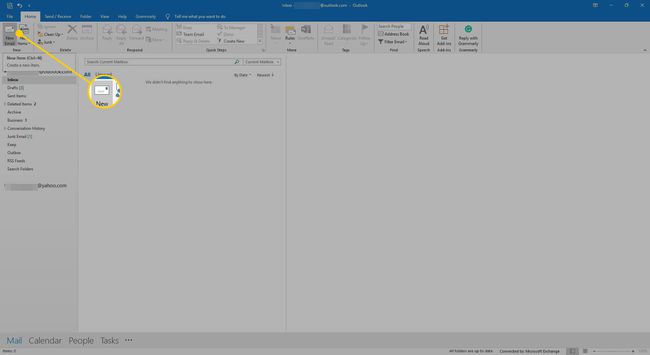
-
אם הוספת בהצלחה כינוי, תראה תפריט נפתח לצד מ. בחר מ ולאחר מכן בחר אחד מהכינויים שלך.
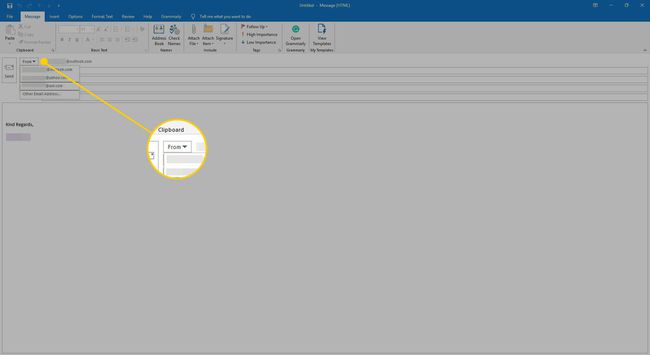
או אם אינך רוצה להשתמש בחשבון נוסף, בחר כתובת אימייל אחרת.
בשדה המסומן מ, הזן את כתובת האימייל שממנה ברצונך לשלוח.
בחר בתפריט הנפתח עבור שלח באמצעות ובחר את כתובת האימייל שממנה ברצונך לשלוח את המייל.
-
בחר בסדר.
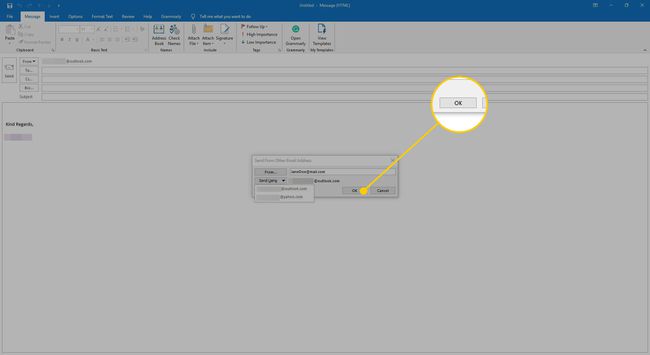
כתוב ושלח את המייל שלך.
צור כתובת דוא"ל כינוי של Outlook.com
ב Outlook.com, א כינוי יכולה להיות כתובת דוא"ל שבה אתה משתמש כדי להשיב לאנשים עם כתובת דוא"ל שונה מאותו חשבון. לדוגמה, אם יש לך כתובת דוא"ל של Outlook.com לעבודה, הגדר כינוי לדוא"ל אישי. אם שינית את שמך וברצונך להשתמש בו עם החשבון הקיים שלך, הגדר כינוי כדי לשמור על אנשי הקשר והאימייל שלך בארכיון.
Microsoft מתירה למשתמשים להחזיק עד 10 כינויים בחשבונות שלהם בכל זמן נתון, ואתה יכול להשתמש בכל אחד מהם כדי לעבוד ב-Outlook.com.
כדי להגדיר כתובת דוא"ל כינוי חדשה של Microsoft תוכל להשתמש עם חשבון הדואר שלך ב-Outlook.com:
-
היכנס לאתר של חשבון Microsoft.
-
בחר המידע שלך.

-
בחר נהל את אופן הכניסה ל-Microsoft.
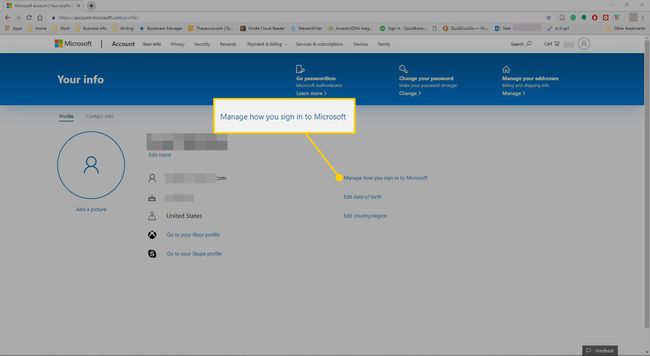
אם אתה משתמש אימות דו-גורמי, בקש והזן את הקוד הדרוש.
בתוך ה נהל את אופן הכניסה ל-Microsoft עמוד, בחר הוסף אימייל.
-
כדי להשתמש בכתובת חדשה ככינוי, בחר צור כתובת דוא"ל חדשהולהוסיף אותו ככינוי. כדי להוסיף כתובת דוא"ל שכבר יש לך, בחר הוסף כתובת דואר אלקטרוני קיימת ככינוי של חשבון Microsoft.
-
בחר הוסף כינוי.
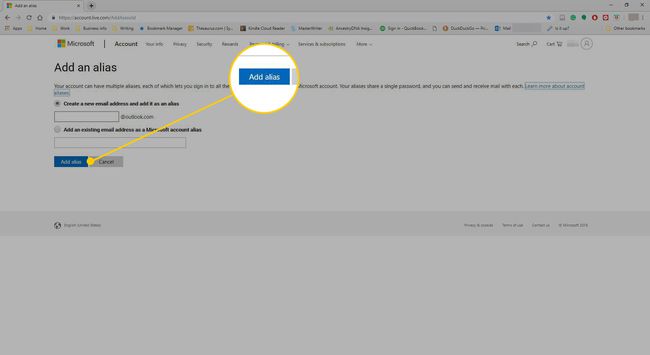
אם תתבקש, הזן שוב את הסיסמה שלך למטרות אבטחה, ולאחר מכן בחר להתחבר.
-
הכינוי החדש שהוספת מופיע ב- נהל את אופן הכניסה ל-Microsoft עמוד מתחת כינוי חשבון.
כתובת הדוא"ל הראשית שלך ב-Outlook.com היא זו שבה אתה משתמש כדי לפתוח את חשבון Microsoft שלך. אתה יכול להיכנס לחשבון שלך עם כל אחד מהכינויים שלך.
על כינויים של מיקרוסופט
כל הכינויים של Microsoft שלך חולקים את אותה תיבת דואר נכנס, רשימת אנשי קשר, סיסמה וחשבון של Outlook.com כמו הכינוי הראשי שלך, אם כי חלק מזה ניתן לשנות. אתה יכול לבחור לבטל את הרשאות הכניסה של כינוי שאתה מחלק לזרים כדי להגן על המידע שלך. הערות נוספות:
- אינך יכול להשתמש בכתובת @hotmail.com, @live.com או @msn.com קיימת ככינוי.
- אתה יכול להשתמש בכינוי שכבר משויך לחשבון Microsoft אחר.
- אתה יכול לשנות את הכינוי הראשי של חשבון בכל עת.
הסר כינוי מ-Outlook.com
כדי להסיר כינוי מחשבונך:
-
היכנס לאתר של חשבון Microsoft.
-
לך ל המידע שלך.

בחר נהל את אופן הכניסה ל-Microsoft.
-
בתוך ה נהל את אופן הכניסה ל-Microsoft עמוד, בחר לְהַסִיר ליד הכינוי שברצונך להסיר מחשבונך.
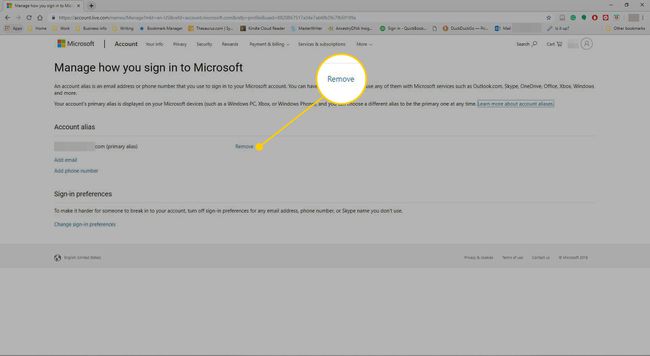
בתוך ה האם אתה בטוח שברצונך להסיר את הכינוי הזה מחשבונך תיבת דו-שיח, בחר לְהַסִיר.
ייתכן שתתבקש להזין את הסיסמה שלך לצורך אמצעי אבטחה.
הסרת כינוי אינה מונעת שימוש חוזר בו. כדי למחוק כינוי, עליך לסגור את חשבון Microsoft שלך, מה שאומר שאתה מאבד את הגישה לתיבת הדואר הנכנס שלך. התנאים סביב השימוש החוזר בכינוי משתנים כדלקמן:
- אם הכינוי שהסרת היה כתובת דואר אלקטרוני מדומיין שאינו של Microsoft (כגון @gmail.com), היא זמינה להוספה ככינוי בחשבון Microsoft אחר באופן מיידי.
- אם הכינוי שאתה מסיר הוא כתובת דוא"ל מ-Outlook.com, ניתן ליצור אותה מחדש כחשבון חדש או ככינוי לאחר תקופת המתנה של 30 יום.
- לא ניתן להוסיף שוב כתובות דוא"ל מ[email protected], @live.com או @msn.com ככינוי לכל חשבון Microsoft לאחר הסרתן.
